Bodenkontrollpunkte einrichten
Bodenkontrollpunkte (GCPs) werden hauptsächlich zur Verbesserung der Aerotriangulationsgenauigkeit verwendet. Die Einstellung von GCPs kann vor oder nach der Aerotriangulationsverarbeitung erfolgen.
Klicken Sie auf die Schaltfläche , um zur Seite für Bodenkontrollpunkte-Einstellung zu gelangen:

Bereich ① ist die Fotoliste. Wenn ein GCP ausgewählt ist, zeigt die Fotoliste die vorhergesagte Punktposition und den Markierungsstatus an. Bereich ② ist die GCP-Liste, die die Koordinaten, den Markierungsstatus und die Fehlergröße der GCPs anzeigt. Bereich ③ ist das Foto-Vorschaufenster, in dem Sie Fotos vergrößern und zum Markieren von GCPs klicken können. Bereich ④ ist das Kartenfenster, das Aerotriangulationsergebnisse, Kameraposen, GCP-Positionen und Markierungsstatus anzeigt.
Bodenkontrollpunkte importieren
Klicken Sie auf die Schaltfläche "Kontrollpunkte importieren" in der oberen rechten Ecke des GCP-Listenfensters, wählen Sie die zu importierende Kontrollpunktdatei aus (unterstützt csv, txt usw. Formate). Die Software erkennt automatisch das Trennzeichen. Stellen Sie im Kontrollpunkt-Importdialogfeld das Koordinatensystem und Höhensystem der Kontrollpunkte ein, wählen Sie die Namens- und Koordinatenfelder der Kontrollpunkte aus und klicken Sie auf "OK", um den Import zu bestätigen.
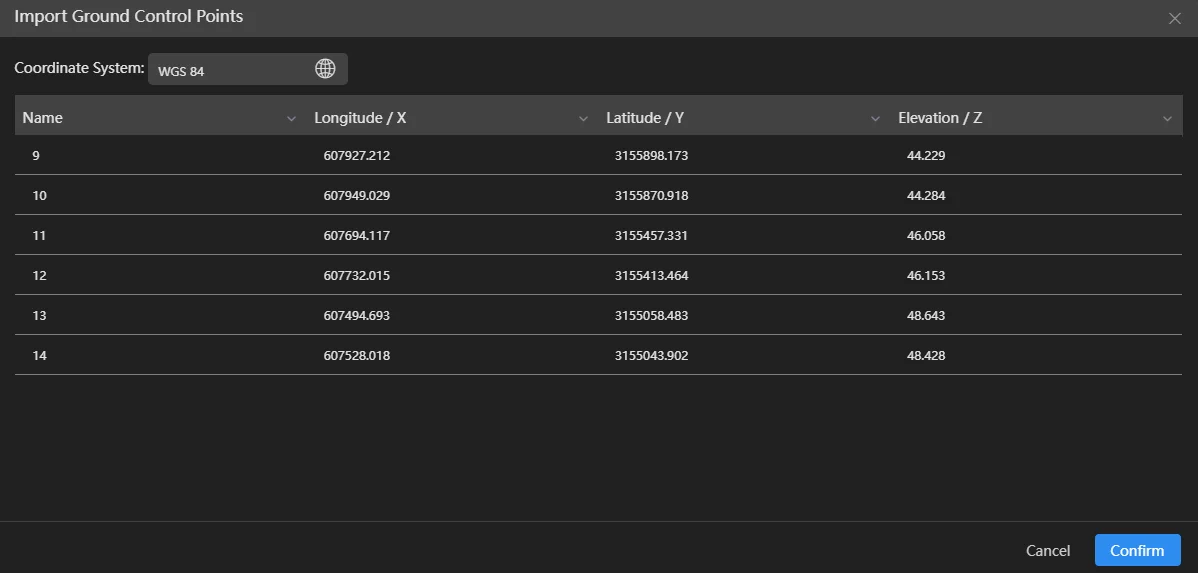
Bodenkontrollpunkt-Markierung
Nach dem Import der Kontrollpunkte zeigt die Fotoliste links die vorhergesagte Fotoliste und die vorhergesagten Markierungspunkte auf den Fotos an. Das Kartenfenster zeigt die Positionen der Kontrollpunkte an, und das Kontrollpunkt-Listenfenster zeigt die Liste der Kontrollpunkte an, wobei standardmäßig der erste Kontrollpunkt ausgewählt ist.
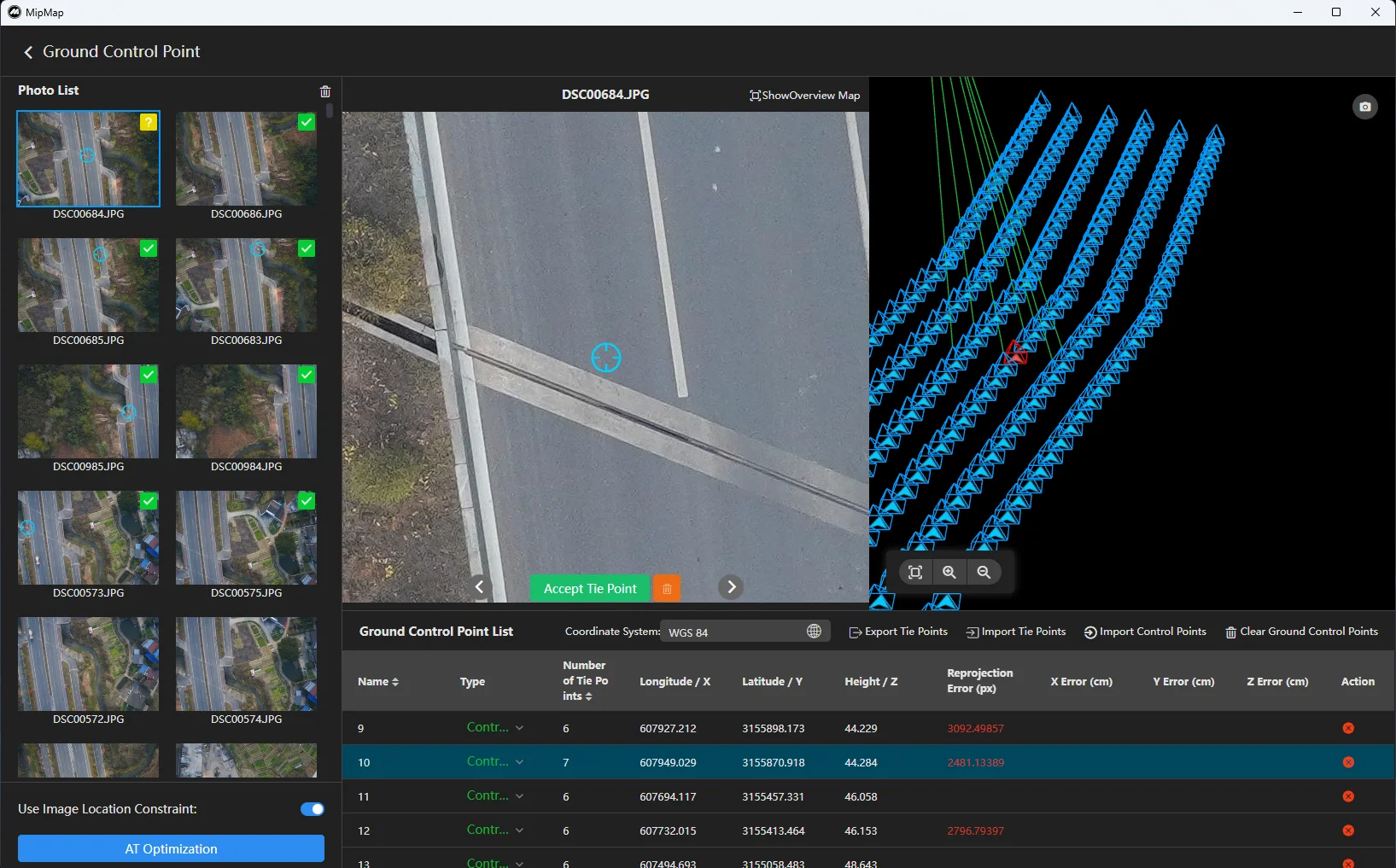
- Markierung
Wählen Sie das zu markierende Foto in der Fotoliste links aus. Im Foto-Vorschaufenster können Sie das Foto vergrößern und auf die Position des Kontrollpunkts klicken, um ihn zu markieren. Wenn die vorhergesagte Punktposition der Software mit der tatsächlichen Kontrollpunktposition übereinstimmt, können Sie auf die Schaltfläche
unten klicken, um den vorhergesagten Punkt als markierten Punkt zu verwenden.
- Markierung löschen
Klicken Sie im Foto-Vorschaufenster auf die Schaltfläche
unten, um die Markierung zu löschen. Wenn Sie alle Markierungen für diesen Kontrollpunkt löschen müssen, klicken Sie auf die Schaltfläche 
Markierungsergebnisse importieren und exportieren
Klicken Sie auf die Schaltfläche "Markierungen exportieren" in der oberen rechten Ecke der GCP-Liste, um die aktuellen Markierungsergebnisse als JSON-Datei zu exportieren. Klicken Sie auf "Markierungen importieren", um Markierungsergebnisse zu importieren.